Å vite hvordan å invertere fargene på Windows 7 er en nyttig ferdighet fordi du leser et dokument med en svart bakgrunn og hvit tekst kan være lettere å behandle visuelt. I stedet for å aktivere høy kontrast i ease-of-tilgang senter som du gjorde i Windows XP, vil du bruke Forstørrelsesvertøyet i Windows 7 for å invertere farger.
Trinn
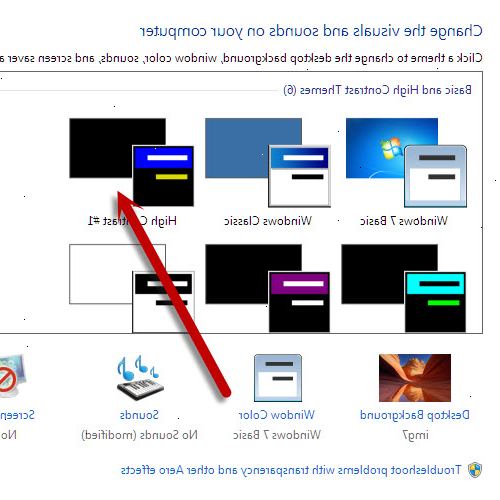
- 1Klikk på "Start"-menyen. Type "Magnifier" i søkefeltet. Klikk på Forstørrer program for å åpne det.
- Når Magnifier applikasjonen åpnes vil skjermen bli zoomet inn Klikk negative knappen (-) til du er zoomet ut hele veien.
- Når Magnifier applikasjonen åpnes vil skjermen bli zoomet inn Klikk negative knappen (-) til du er zoomet ut hele veien.
- 2Klikk på den grå utstyr for å åpne "Innstillinger". Sett en hake i boksen som sier "Slå på farge inversjon." Klikk deretter på "OK" for å avslutte invertere fargene. Alternativene for Forstørrer endres ikke hvis du lar programmet, så du trenger bare å gjøre dette en gang.
- 3Høyreklikk på forstørrelsesglass-programmet på oppgavelinjen. Klikk "Pin til oppgavelinjen." Du vil nå kunne invertere dine farger på skjermen ved å høyreklikke og velge "Lukk vindu" for å gjenopprette fargene. Slik overfører dem tilbake til deres invertert form, klikk på ikonet en gang.
Invertere farger på vinduer 7 ved hjelp negativescreen
- 1Last ned negativescreen, som er fritt tilgjengelig under GPL lisens.
- 2Aktivere programmet. Din farge inversjon vil skje automatisk. Bruke F1 - F10-tastene for å endre fargen mix.
Invertere farger på vinduer 7 med tilpassing
- 1Åpne startmenyen. Klikk på "Control Panel" og deretter "personalisering."
- 2Velg en høy kontrast tema fra menyen. Å gjøre dette vil gi deg en mørk bakgrunn kontrastert med lysere tekst.
Tips
- Når Magnifier er åpen, kan du også trykke CTRL-Alt-I for å invertere farger.
Advarsler
- Når du avslutter Windows 7 eller plassere datamaskinen i ventemodus, slår farge inversjon av og lukke Forstørrer programmet. Grafikkortet kan ikke behandle farge inversjon riktig når maskinen våkner opp.
Ting du trenger
- PC
- Windows 7
- NegativeScreen
